Manchmal ist es wie verhext: Eigentlich soll eine E-Mail zu einem bestimmten Zeitpunkt beim Empfänger sein. Just zu diesem Zeitpunkt aber haben Sie keine Möglichkeit, am PC zu sitzen und den Versand manuell zu starten. Wenn dies zu Problemen führen kann, dann haben Sie die Möglichkeit, in Outlook E-Mails zeitversetzt zu versenden, statt sich an einem ungeeigneten Zeitpunkt nochmal an den PC setzen zu müssen.
Dazu schreiben Sie ganz normal die E-Mail, dann klicken Sie auf Optionen > Übermittlung verzögern. Unter Übermittlungsoptionen können Sie einstellen, zu welchem Datum und zu welcher Uhrzeit die E-Mail versendet werden soll. Probieren Sie allerdings die Funktion vorher einmal aus: Je nach Konfiguration des Mailservers kann es sein, dass Ihr Outlook dabei zumindest laufen muss. Im Normalfall aber wird die E-Mail mit dem Zeitversatz an den Server übermittelt und wird von dort aus automatisiert versendet.
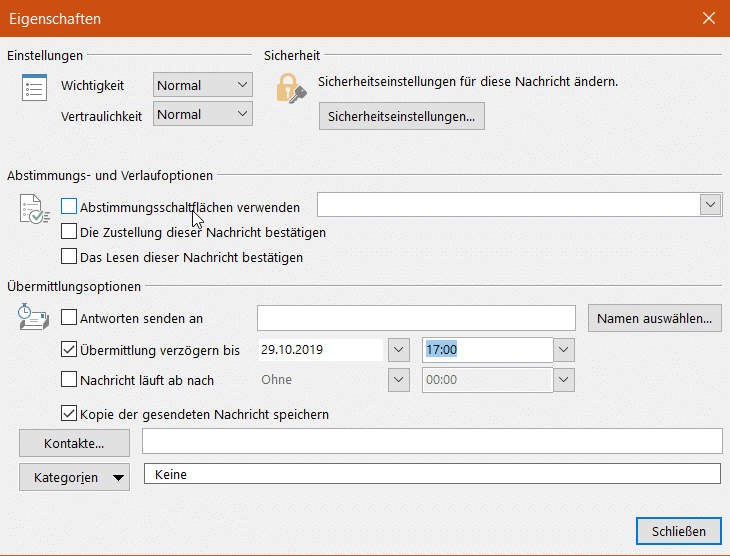
Nachrichten zurückrufen
Wenn die E-Mail den Mailserver noch nicht verlassen hat, dann können Sie sie noch zurückholen. Wechseln Sie in Outlook in die gesendeten Elemente, dann öffnen Sie die zurückzurufende E-Mail mit einem Doppelklick.
Klicken Sie dann in der E-Mail auf Datei > Informationen > Erneut senden oder zurückrufen > Diese Nachricht zurückrufen.
Den Rückruf können Sie nur dann durchführen, wenn zwei Bedingungen erfolgt sind: Die E-Mail ist noch nicht geöffnet worden. Nur, wenn sie noch im Posteingang des Empfängers liegt, ist ein Rückruf möglich. Ebenfalls müssen das Absender- und das Empfänger-Postfach auf demselben Mailserver liegen. Sind diese unterschiedlich, dann kann der absendende Mailserver keinen Zugriff auf die E-Mails des Empfängers nehmen und damit Mails dort nicht löschen.





